Скриншот с айфона как сделать – Как сделать скриншот на айфоне х? — Компьютеры, электроника, интернет
Как сделать скриншот на Айфоне с программами и без них
С помощью смартфонов от компании Apple можно не только звонить, выходить в интернет, играть и запускать приложения. В телефон интегрированы функции, расширяющие его возможности. В статье будут рассмотрены способы, позволяющие сделать скриншоты на Айфоне.
Есть 3 способа:
- при помощи комбинаций клавиш;
- через Assistive Touch;
- при помощи сторонних программ.
Для получения быстрого доступа к функции по созданию снимков с Айфона, разработчики запрограммировали эту возможность на комбинацию клавиш. Есть и дополнительные настройки, позволяющие делать снимки на смартфоне при помощи программ и расширений.
Мобильная операционная система iOS поддерживает работу со многими популярными приложениями. Они позволяют создавать картинки с Айфон и редактировать полученные изображения. Каждый из методов по-своему удобен в применении и может оказаться полезным в различных ситуациях.
Стандартный способ
Классический вариант создания скриншотов заключается в использовании кнопок, расположенных на iPhone. Нажав определённую комбинацию, активируется системная команда, которая автоматически делает снимок.
Для выполнения этого действия пользователь должен вместе зажать кнопки Home и Power. Сделанный снимок с экрана смартфона автоматически переносится в активный альбом пользователя.
Стоит отметить, что создавать снимки при помощи комбинации клавиш можно из любого меню или запущенного приложения.
Если не работает кнопка
Когда кнопка Power повреждена, создать снимок будет невозможно. Техническая неполадка лишает пользователей этой возможности.
При помощи стандартных средств управления можно вернуть функцию снятия скриншотов со смартфона. Для этого пользователям необходимо выполнить следующие действия:
- Нажать на иконку «Настройки», расположенную в основном меню смартфона.
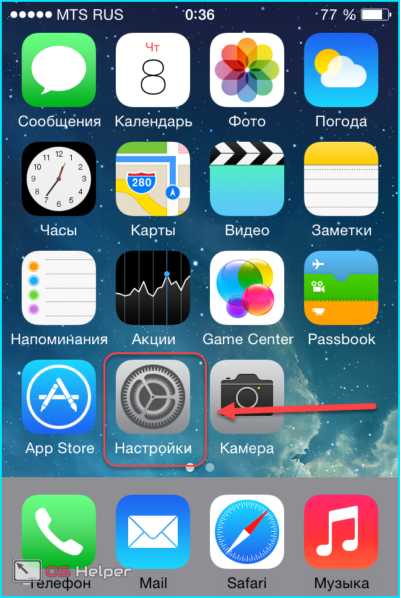
- Перейти во вкладку «Основные».
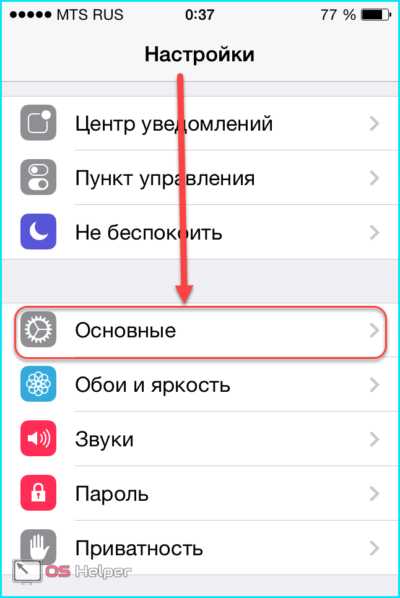
- Выбрать раздел «Универсальный доступ».
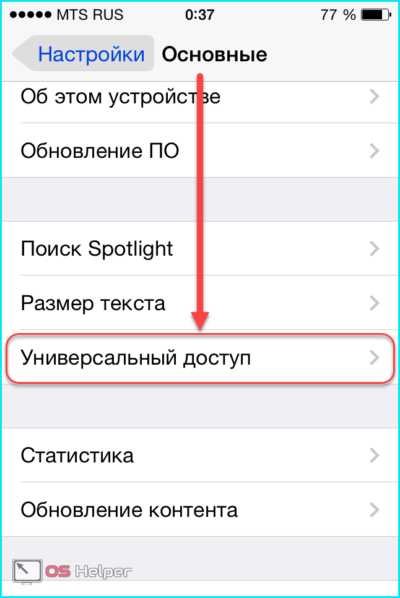
- В нижней части открывшегося окна активировать функцию Assistive Touch.
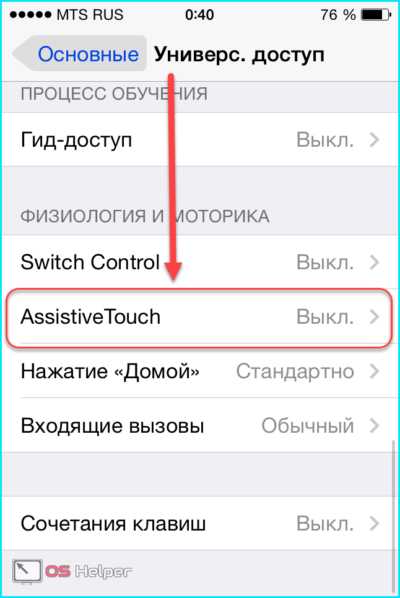
При активации функции появится небольшая иконка тёмного цвета. Она полностью подвижна и отображается поверх всех открытых окон в Айфоне. Используя эту функцию, можно создать скриншот на смартфоне. Для этого необходимо:
- Нажать по иконке. Появится небольшое меню.
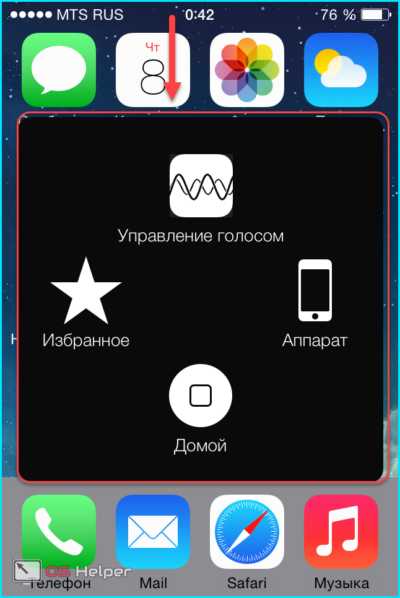
- Выбрать пункт «Аппарат».
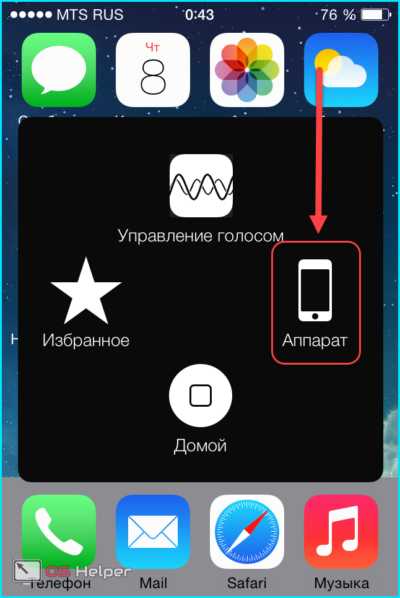
- Нажать по иконке «Ещё».
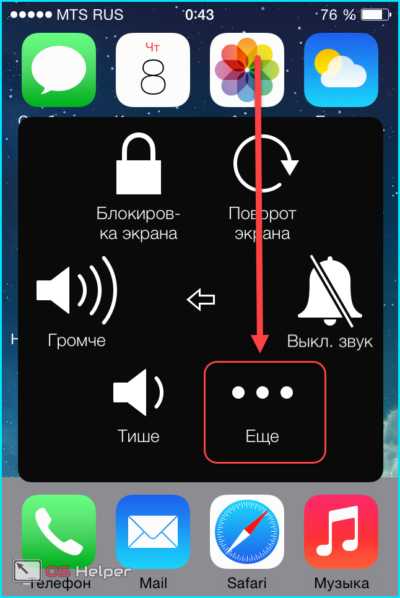
- Выбрать пункт «Снимок экрана».

После этого системное приложение создаст скриншот на Айфоне. Функция имеет много различных программируемых действий. Она будет удобна для оптимизации выполнения разных задач на смартфоне.
Выделяем часть экрана
При создании скриншота может потребоваться часть от полного изображения. Некоторые программы для работы с текстом или графическими файлами, а также веб-браузеры, поддерживают функцию ручного увеличения выделенного объекта на весь экран. Это позволит снять именно ту часть, которая требуется.
В стандартном режиме получить необходимый результат пользователи могут, выполнив следующие шаги:
- После сделанного скриншота изображение попадает в приложение «Фото».
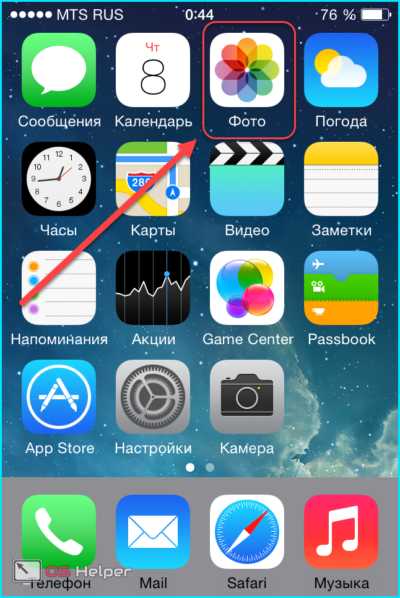
- Далее требуется выбрать раздел «Фотоплёнка».
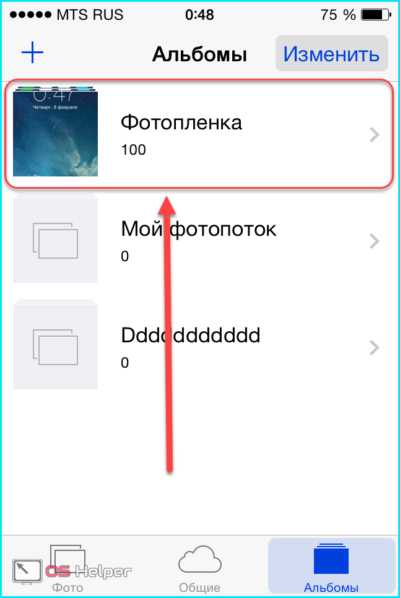
- Выбрав нужный снимок, необходимо нажать по мини-изображению для его открытия на весь экран. Далее следует нажать по кнопке «Изменить». Она расположена в правой верхней части экрана.
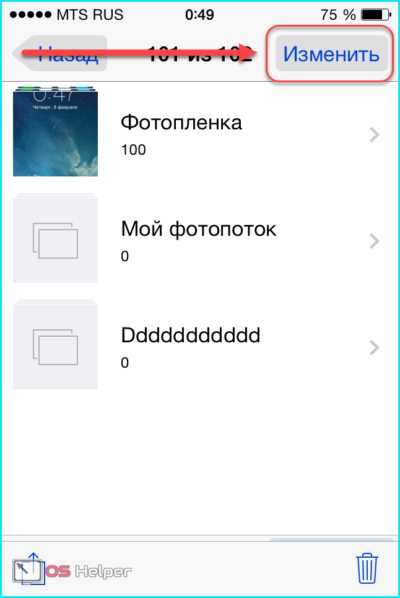
- Откроется приложение для редактирования снимков. Для получения нужной части от сделанного фото, следует выбрать функцию «Обрезка». Иконка находится в правом нижнем углу экрана.
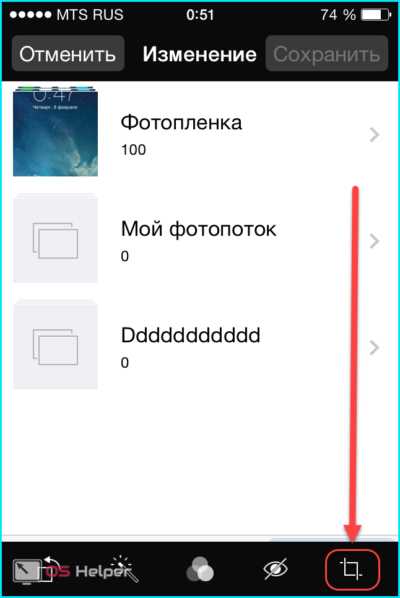
- Необходимо выделить нужный фрагмент скриншота при помощи этого инструмента.
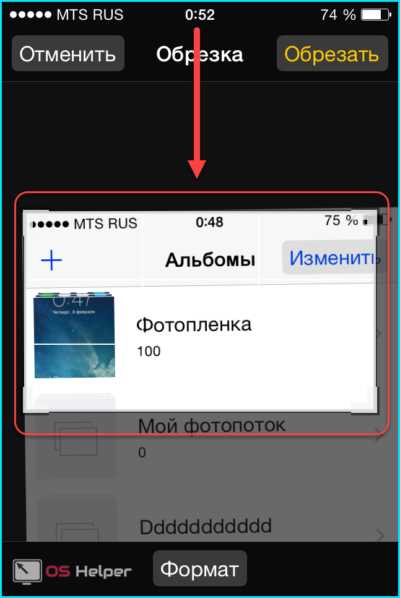
- Для завершения действия следует нажать на кнопку «Обрезать». Она расположена в правом верхнем углу экрана.
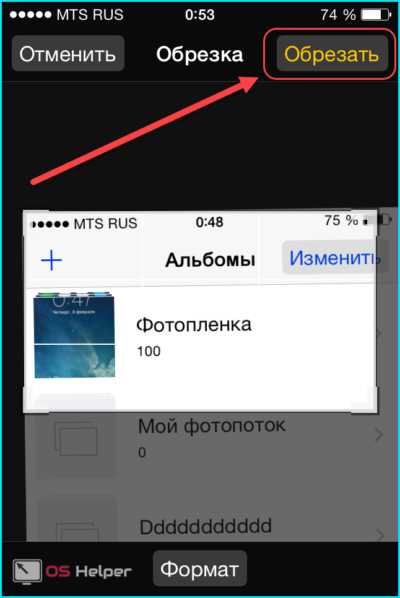
- Чтобы полученный снимок остался, требуется нажать по кнопке «Сохранить».
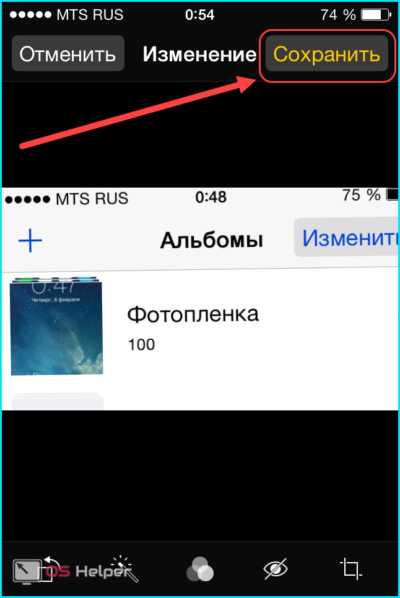
После этого обрезанная часть скриншота появится в фотоплёнке.
Программные альтернативы
Кроме стандартных средств, которые представлены в мобильной операционной системе iOS, пользователи могут загрузить с AppStore стороннее программное обеспечение от других разработчиков.
Ниже будут рассмотрены популярные программы и расширения, позволяющие создавать изображения со смартфона. Стоит отметить, что AppStore содержит большой набор подобных утилит.
Awesome Screenshot
Утилита для браузера Safari применяется как базовое расширение. Через неё создаются фотографии страниц сайтов.
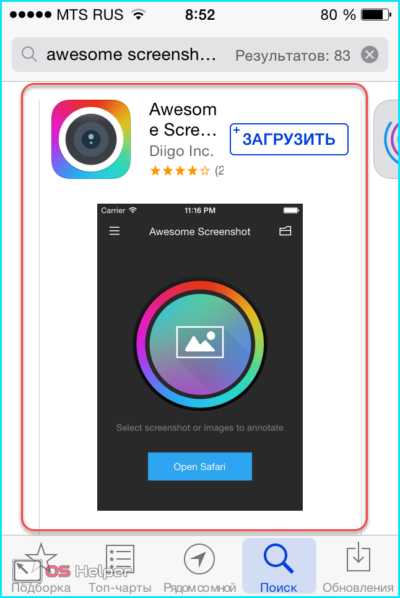
Скачать дополнение можно через AppStore. Оно распространяется бесплатно.
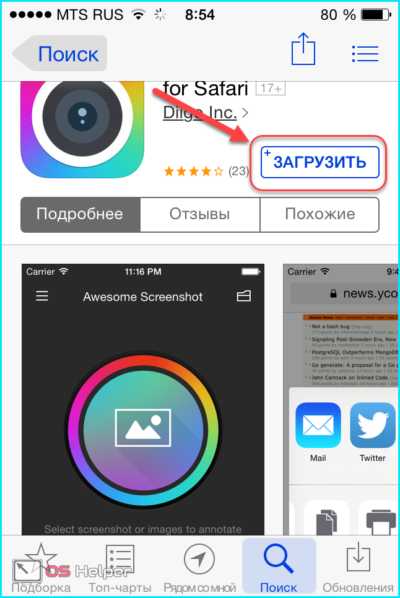
Особенность расширения заключается в отсутствии иконки на рабочем столе. Это не отдельное приложение. При запуске стандартного браузера Safari плагин автоматически запускается.
После установки, чтобы создать картинку, потребуется перейти в раздел «Действия». Он находится в основном меню открытой в браузере Safari страницы.
Появится новый раздел, где для создания снимка страницы сайта следует нажать на кнопку Screenshot.
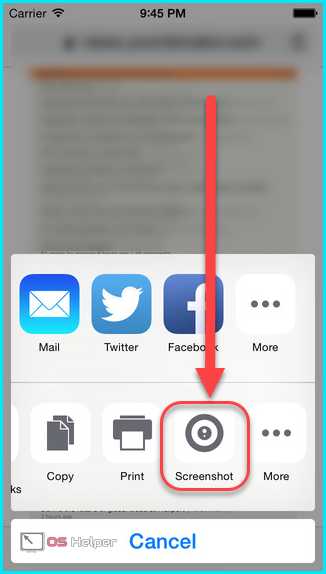
Через настройки изображения пользователи могут обрезать края, изменять тон или создавать надписи.
Activator из Cydia
Это ещё одна утилита, которая расширяет базовые настройки Айфона. С помощью Activator пользователи могут создавать собственные комбинации нажатий клавиш или жестов на экране для активации определённой функции.
Доступно такое расширение только для устройств, на которых установлен Джейлбрейк (Jailbreak). Это операция, дающая возможность пользователям продукции Apple получить доступ к системным файлам, которые по умолчанию заблокированы.
Activator может быть установлен на iPhone с операционной системой iOS не ниже 9 версии.
Как сделать скриншот через компьютер
Создавать фото с экрана устройства можно и через персональный компьютер. Для этого следует воспользоваться программой Reflector.
Она синхронизируется с ПК и iPhone по Wi-Fi, используя технологию AirPlay. Для создания изображений через компьютер потребуется выполнить следующие действия:
- Скачать и установить приложение.
- Перейти в раздел AirPlay.
- Активировать функцию «Видеоповтор».
В запущенной программе будет транслироваться рабочий стол Айфона. Все действия, проводимые в телефоне, дублируются через Reflector.
Для получения картинки с транслируемого экрана потребуется на клавиатуре нажать на кнопку Print Screen. Далее нужно открыть любой графический редактор и вставить комбинацией клавиш Ctrl+V сделанное фото.
Итоги
Каждый из рассмотренных методов позволяет создавать фотографии с устройства. Действие может быть выполнено при помощи комбинации клавиш или системных настроек. Дополнительно владельцы телефонов могут скачать и установить программы и расширения, позволяющие делать снимки. Если остались вопросы по материалу в статье или возникают проблемы с созданием скриншотов на Айфоне, вы можете написать об этом в комментариях. Мы подробно ответим на ваше сообщение и поможем решить образовавшуюся проблему.
Видеоинструкция
Чтобы подробнее ознакомиться с процессом создания фото с экрана на телефоне марки Apple, было снято видео с пошаговыми инструкциями и описанием каждого процесса.
os-helper.ru
Как сделать скриншот на Айфон 7: фото и видео инструкция
Скриншот – это моментальный снимок экрана устройства. Такая возможность имеется на всех гаджетах начиная от смартфона и заканчивая стационарным компьютером. Но не смотря на простоту данного процесса, не все пользователи знают, как сделать скриншот на Айфон 7.
Для чего может понадобиться сфотографировать дисплей?
- Поделиться с друзьями достижениями в игре, установленной на IPhone
- Сохранить понравившийся момент из видео.
- Запечатлеть ошибку или другую проблему в телефоне.
- Оставить на память значимую переписку в социальных сетях или сообщениях.
Но не так важно, для чего будет храниться скриншот. Главное разобраться, как его сделать.
Способы, как сделать скриншот на Айфон 7
Для того, чтобы сохранить снимок можно воспользоваться дополнительными программами, которые в огромном количестве представлены в магазине приложений App Store. Но чтобы не засорять память смартфона, лучше всего делать скриншот экрана стандартными инструментами.
- С помощью кнопок, расположенных на корпусе Айфон 7.
- С использованием специального встроенного ассистента «Assistive Touch».
Но следует понимать, что оба способа делают снимок всего экрана. Если пользователю необходимо вырезать какую – либо часть, он сможет отформатировать картинку позднее, в стандартном редакторе изображений.
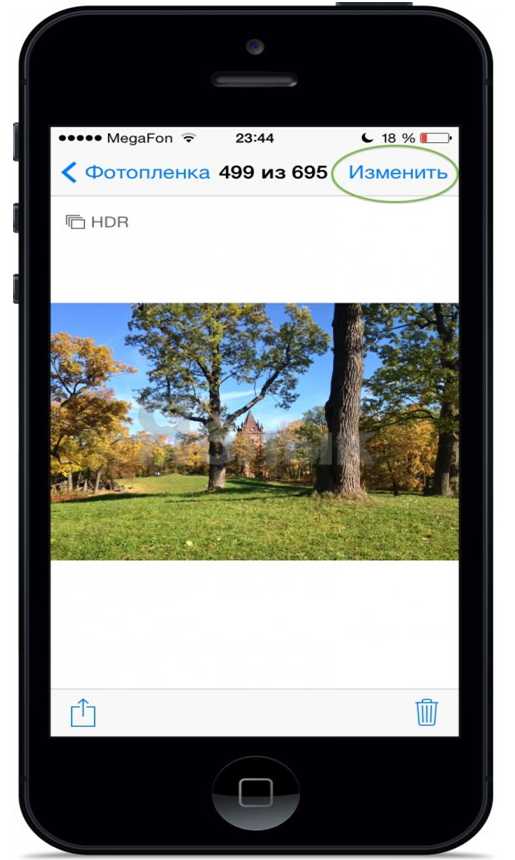
Важно! Описанные ниже методы работают и на других версиях телефона, например, IPhone 7 Plus.
С помощью кнопок, расположенных на корпусе Айфон 7
Стандартный и быстрый способ сделать снимок – это воспользоваться кнопками Home и блокировки.
Чтобы Айфон сделал скриншот достаточно одновременно нажать клавиши. После чего послышится характерный звук, похожий на щелчок затвора фотоаппарата. Это означает, что снимок готов, и автоматически сохранён.
Особенности данного метода:
- не следует держать кнопки зажатыми долгий промежуток времени, это может привлечь к блокировке Айфон 7 плюс перезагрузить гаджет;
- сохранить скриншот можно в любой момент работы с устройством;
- изображение сохраняется в формате PNG.
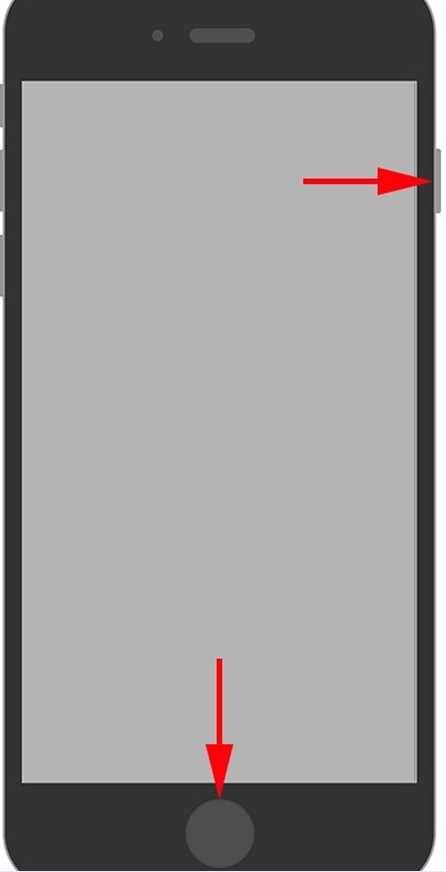
Узнайте также:
С использованием специального встроенного ассистента «Assistive Touch».
Если на телефоне не работает кнопка выключения, или пользователь не хочет лишний раз её нажимать, или ему не удобно зажимать две клавиши одновременно, он может воспользоваться более упрощённым способом сделать скриншот экрана. Но для этого необходимо в настройках смартфона включить специальную функцию «Assistive Touch».
- Открыть настройки Айфон 7.
- Выбрать раздел «Основные».
- Нажать на строку «Универсальный доступ».
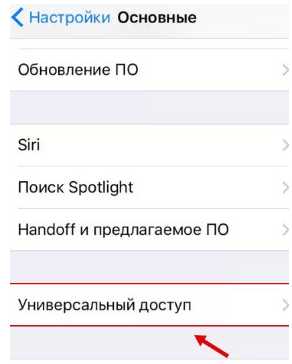
- Найти функцию «Assistive Touch».
- Перевести ползунок в режим «включено» (он должен стать зелёного цвета).
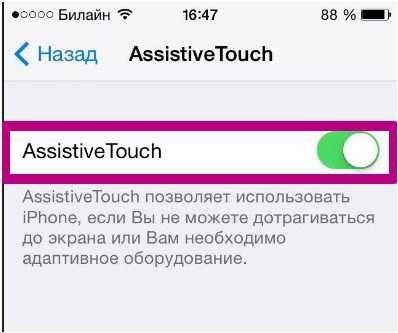
После проделанных манипуляций на экране Айфона появится прозрачный белый круг, нажатие по которому вызывает стандартные кнопки на дисплей.
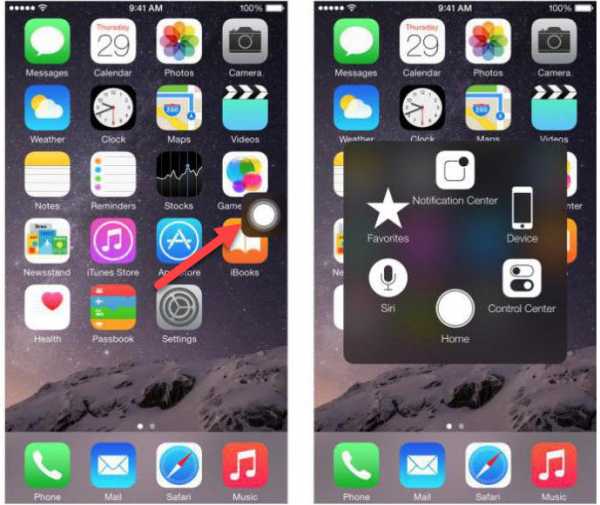
Далее следует выбрать «Device» (Аппарат), а затем раздел «Ещё». И искомый пункт появится перед пользователем. Нажатие команды «Снимок экрана» позволяет сделать моментальный скрин.
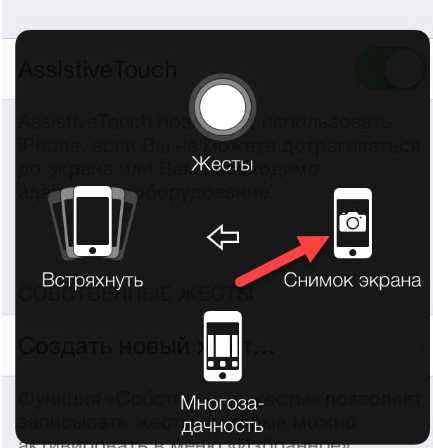
При этом, пользователю не стоит беспокоиться о том, что меню ассистента будет видно на изображении. Фотографируется только то, что было открыто ранее.
Сделанные снимки по умолчанию сохраняются в стандартную папку «Альбом». Инструкция в видео.
virtualniy-mir.ru
2 простых способа сделать скриншот экрана на iPhone
Возможность делать фотографии рабочего стола телефона – скриншоты, заложена в телефоне. Процедура несложная, но с некоторыми нюансами.
Как делать скрины экрана на Айфоне
Когда возникает необходимость сделать снимок, не каждый знает, как осуществить данное действие. На первый взгляд все просто, но есть некоторые нюансы.
Для получения снимка понадобятся две кнопки:
• Home – это кнопка помогающая выйти в основное меню. Располагается на передней панели устройства;
• Кнопка блокировки телефона. Располагается на боковой или на верхней части аппарата.
Одновременное нажатие этих двух элементов позволит получить скриншот, который будет сохранен в папку, где хранятся снимки сделанные камерой мобильного устройства.
Использование данной процедуры возможно при использовании любого приложения. Сделать снимок можно даже в режиме камеры.

— Как сделать скрин-видео c экрана iOS
На сегодня опция создания видео на мониторе телефона является встроенной функцией. Процесс состоит из нескольких этапов. Здесь будет рассмотрена версия iOS 11:
1. В настройках телефона нужно провести вниз экрана, что бы появилось дополнительная строка с возможностью поиска по настройкам. В поисковой строке написать слово «Пункт». Затем выбрать Пункт управления.
2. Здесь в самом низу списка следует провалиться в «Еще элементы управления», выбрать Screen Recording. Напротив находится зеленый крестик, который нужно нажать.
3. Возвращаемся на рабочий стол и снова вызываем Пункт управления, как описано в первом действии. Появился дополнительный значок, позволяющий делать видео-скрины экрана телефона.
4. Затем, приложив усилие, вызвать новое меню, где можно производить включении и выключение микрофона и другие функции. Нажимается кнопка «начать запись». В этот период пользование экраном производится в обычном режиме. Вверху отображается время видео.
5. Когда видео сделано, нажимают на синюю панель и «остановить». В автоматическом режиме произойдет сохранение видео материала в папку с фото, о чем появится соответствующая запись.
— iPhone Screen Recorder
Иногда желания пользователей мобильных телефонов iPhone не совпадают с возможностями данных устройств. Когда нужно сделать видео-скрин монитора, то поможет программа iPhone Screen Recorder. Программное обеспечение скачивается на мобильны аппарат и настроить связь с компьютером. После проведения всех мероприятий можно делать записи с экрана и отправлять друзьям и знакомым.
Как сделать запись: вверху монитора есть интерфейс установленной программы. Достаточно нажать и процесс записи пошел.
— Скриншот с прокруткой — приложения для Айфонов
Если пользоваться стандартным способом создания снимка, то получится только то, что на данный момент на экране. Но иногда возникает необходимость сделать скриншот длинной переписки, тогда на помощь приходит новая утилита, размещенная на сайте неофициальной продажи приложений для устройств iOS, называется – BigShotJb. Программка позволяет делать фото с прокруткой. Благодаря появлению этой утилиты не нужно делать несколько снимков, затем склеивать их, экономится время и нервы.
При установке BigShotJb запуск твика происходит путем встряхивания телефона. Программка запускается в автоматическом режиме, можно прокручивать экран. Фото отправляется в папку, где хранятся другие снимки, сделанные с помощью камеры. Об этом напомнит появившаяся надпись «BigShot Saved».
Программа доступна в бесплатном режиме. Опции и настройки не предусмотрены.
— Как сделать рамки для скриншотов через программу — «Screenshot — Frame Maker»
Программа Screenshot — Frame Maker разработана для создания снимков экрана телефона, с последующим сохранением в папку, выбранную для этих целей.
Прежде чем начать пользоваться данным приложением его следует установить. Стоит отметить, что удобство программы заключается в том, что интерфейс выполнен на русском языке, что значительно упрощает пользование. Программное обеспечение устанавливается на любые версии Windows. Это значит, что очередное обновление ПО не станет препятствием для создания скринов.
ScreenshotMaker является бесплатной программой, для пользования которой не нужно получать ключи активации.
Программа позволяет делать снимок всего монитора телефона, либо только активного окна. Также есть возможность осуществлять захват прямоугольником. Снимки сохраняются в нескольких форматах, что бы потом проще было их просматривать на других устройствах: JPG, GIF, BMP.
Есть возможность снятия курсора. Имя скриншоту присваивается в автоматическом режиме. Установка цвета происходит пользователем самостоятельно.
Перед началом создания скриншотов, в настройках следует поставить галочку на «каждые». Это значит, что каждые 15 сек. будет делать скриншот, пока не будет закончен сеанс.
iapplenews.ru
Как сделать скриншот на iPhone [Инструкция]
Сегодня мы поговорим еще об одной сногсшибательной функции iPhone, которой я пользуюсь НУ О-О-О-ЧЕНЬ ЧАСТО! В этой статье я расскажу как сделать скриншот на iPhone. Если вы действительно не в теме, то сильно удивитесь на сколько просто это делается. Если вы не знаете зачем люди вообще делают снимки экрана, тогда ваш случай совсем запущенный и вы просто ОБЯЗАНЫ прочитать эту статью до конца! Поехали!
Сразу перейдем к делу!
Чтобы сделать скриншот на iPhone, одновременно нажмите на кнопки HOME и POWER

Пожалуйста не путайте однократное нажатие на указанные кнопки с их зажатием. Зажатие кнопок на 7 секунд приведет к жесткому перезапуску iPhone. Для создания снимка экрана iPhone ОДНОКРАТНО НАЖМИТЕ ОБЕ КНОПКИ. При удачном выполнении, экран телефона мигнет белым цветом и раздастся звук затвора фотоаппарата.
Найти созданные скриншоты вы сможете в приложении Фото. Внутри приложения существует отдельный альбом, который так и называется «Снимки экрана«. Скриншоты можно пересылать или делиться с другими точно так же как и обычными фотографиями. Если вы не знаете как скинуть фото с iPhone на компьютер — вот вам инструкция.
Где я использую скриншоты сделанные на iPhone?
- Естественно для вставки в статьях про iPhone на этом сайте
- В случае когда надо что-то быстро записать с экрана телефона
- Для постинга всяко-разно в Инстаграм
- … в комментариях укажи зачем это нужно тебе…
А вообще функция создания скриншотов на iPhone — просто ОГОНЬ! Лучше и не придумаешь! Как же это просто и удобно! Дядьке, который воплотил эту функцию в iPhone, надо поставить памятник… хотя… вроде, ему его уже поставили.
Ну и как обычно… Если статья оказалась полезной, смело ставь лайк в соцсетях. Для меня это важно!
Читателям также нравится:
Похожие записи:
macnoob.ru
Как проще всего сделать скриншот на Айфон Х
Новый флагман от Apple получил большой и яркий экран, усовершенствованную камеру, но лишился привычной для всех кнопки «Домой». Поэтому некоторые необходимые функции выполняются теперь по-другому. Например, пользователь может не сразу понять, как сделать скриншот на Айфон Х.
Скриншот с помощью клавиш
Проще всего сделать скриншот экрана на Айфон Х при помощи клавиш включения и регулировки громкости. Эта комбинация остается неизменной на всех моделях Apple, отличается только расположение кнопок.
Чтобы сделать снимок экрана, надо одновременно нажать на кнопки громкости и включения, которые расположены на телефоне справа. После нажатия этой комбинации клавиш появится миниатюра снимка, который можно сразу просмотреть. При нажатии на миниатюру откроется удобный встроенный редактор, в котором можно обработать снимок. В нем есть все необходимое, чтобы выделить что-то важное, нарисовать рисунок, сделать текстовую заметку или обрезать лишнее. Чтобы сохранить снимок, не нужно никаких дополнительных действий, все происходит автоматически.

Скриншот с помощью функции AssistiveTouch
Из-за того, что клавиши расположены на разных сторонах телефона, не всем удобно пользоваться первым способом. Также им не удастся воспользоваться в случае неисправности одной из кнопок. Но компания Apple предусмотрела это и добавила возможность управления телефоном несколькими способами — голосом, при помощи жестов и кнопок. С последней версией операционной системы стало возможным создать жесты и виртуальные кнопки при помощи функции AssistiveTouch. Настроив ее, можно получить в любой момент быстрый доступ к необходимым приложениям и инструментам.
Чтобы сделать скриншот с использованием функции AssistiveTouch, зайдите в основные настройки, затем в «Универсальный доступ». Далее необходимо включить AssistiveTouch. После этого появится небольшое меню, которое по умолчанию содержит кнопки запуска Siri, избранное, домой и аппарат. Последний пункт меню содержит функции, которые требуют нажатия хотя бы одной из механических кнопок: регулировка громкости, блокировка экрана, выключение телефона и скриншот.
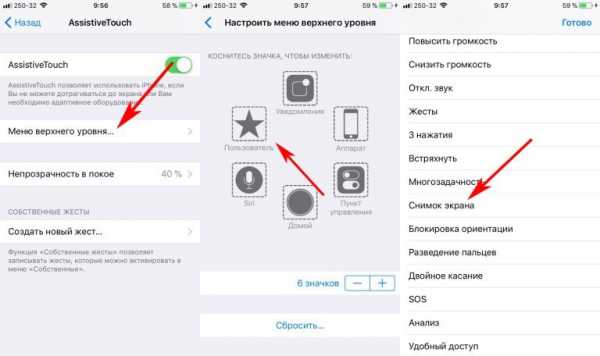
Можно оставить все по умолчанию, а можно настроить основное меню под свои нужды. Для этого в разделе «Меню верхнего уровня» нужно добавить дополнительные пункты и задать им удобное расположение. Если переместить сюда часто используемые функции, например скриншот, получится сделать работу с телефоном еще удобнее.
После того как вы включили и настроили AssistiveTouch, на экране в правом нижнем углу появится полупрозрачная виртуальная иконка, которую легко переместить в любое место. При нажатии на нее открывается маленькое меню с самыми нужными инструментами.
Другие способы
Сделать скриншот экрана можно и другими способами, но они предусматривают установку дополнительных приложений. Некоторые из них позволят изменить настройки телефона и делать снимок экрана не комбинацией клавиш, а только одной кнопкой, другие создают дополнительную иконку на экране. Некоторые приложения помогут не только сделать снимок или видео с экрана, но и передать все происходящее на компьютер или планшет.
iphone-gps.ru
Как сделать скрин типа с Айфона
Как сделать скриншот на iPhone (Айфоне)
как сделать скриншот на iphone. Скриншот на айфон
Как сделать скрин на айфоне 5s без кнопок
Как снимать видео с экрана iPhone или iPad на iOS 10 ?
7 СПОСОБОВ СДЕЛАТЬ СКРИНШОТ В MIUI НА XIAOMI
Запись экрана Screen Recording на IOS 11 beta. Как включить и какие особенности?
ЭТИ НАСТРОЙКИ ТЫ ДОЛЖЕН ПОМЕНЯТЬ НА своем iPhone!
Как сделать iPhone X из Android смартфона за 10 секунд?
ТОП 4 КАК СНИМАТЬ ВИДЕО С ЭКРАНА •IOS •ANDROID С ЭКРАНА ЧАСТЬ#2 НОВЫЙ СПОСОБ!
Секреты клавиш в iPhone 5S
Также смотрите:
- Как перекинуть данные с Айфона на Айфон через компьютер
- Лучшая китайская копия Apple Watch
- Как включить полную версию в контакте на Айфоне
- Как добавлять песни в iPhone через iTunes
- Формат фотографий Айфон
- Самый последний планшет Айпад
- Как взломать Айфон без сим карты
- Не удалось получить почту iPhone
- Как скачать мобимит на Айфон
- Как поставить кнопку домой на Айфоне
- Как посмотреть где находится iPhone с компьютера
- Как открыть крышку iPod Touch
- Как поменять компьютер для Айфона
- Как на Айфоне узнать дошло ли смс
- Как увеличить экран на Макбуке
iphonetvshows.ru
Как сделать скриншот экрана на Айфоне 6
Разработчики закладывают в смартфоны столько функций, что многие пользователи не успевают их изучить. Некоторые могут никогда не понадобиться, но многие при правильном применении существенно облегчают жизнь. Одной их таких функций является возможность создания снимков экрана. С их помощью можно быстро сохранить или передать собеседнику какую-либо информацию. В этом материале мы расскажем, как сделать скриншот на Айфон 6, и дадим несколько полезных советов по работе с ними.
Классический способ
Кнопочное сочетание, заложенное Apple в операционную систему в начале выпуска iPhone, с тех пор не изменялось. Чтобы сделать тачскрин, нужно одновременно нажать на кнопку «Домой» и выключения питания. Смартфон при этом издаст звук срабатывающего затвора классической фотокамеры. Созданный таким образом снимок помещается в одноименную папку в программе «Фото».
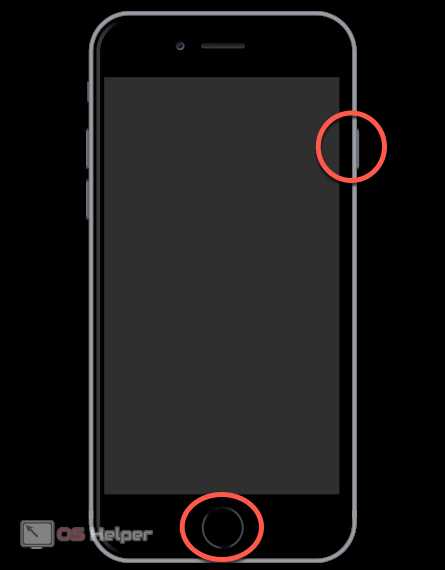
Для выпущенной позже модели 6S, в которой используется технология распознавания силы нажатия 3D Touch, эта комбинация также будет работать. Apple перестанет ее использовать только в iPhone X, который лишился физической кнопки «Домой».
Программный способ
Второй способ, позволяющий сделать процесс создания скриншотов на iOS более удобным и производительным, известен гораздо меньше. Заключается он в использовании функции вспомогательного касания, выводящей на экран смартфона дополнительную виртуальную кнопку с собственным меню управления.
- С рабочего стола открываем настройки iPhone. Переходим в раздел «Основные».
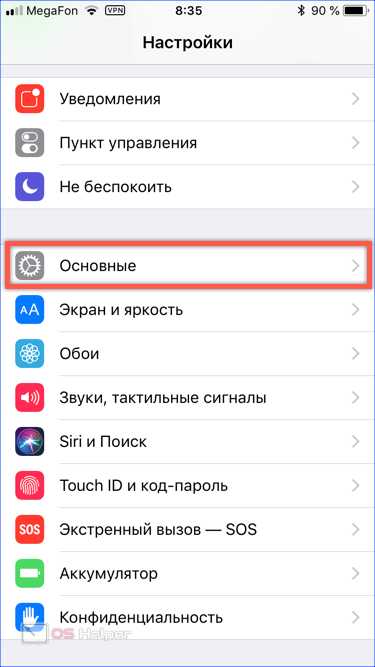
- Ищем отмеченное на скриншоте меню настройки универсального доступа.
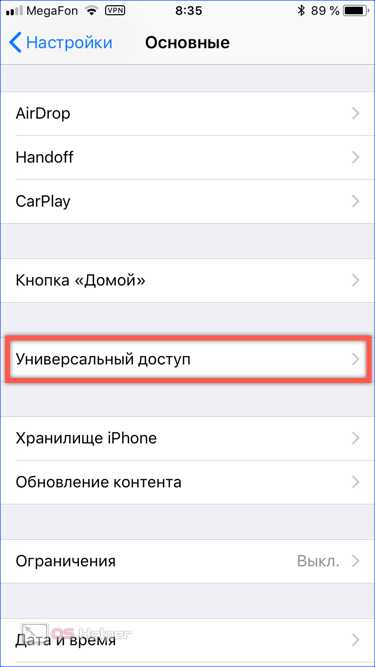
- Пролистываем экран до раздела «Взаимодействие». В перечне доступных параметров находим обозначенный на скриншоте пункт.
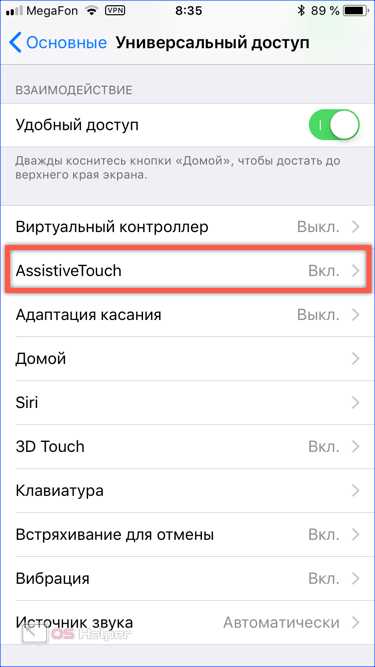
- Расположенный в верхней части и обозначенный цифрой «1» переключатель активирует функцию вспомогательного касания. По умолчанию кнопка создания скриншотов находится во вложенном меню третьего уровня. Добираться до нее при таком расположении долго и неудобно. Изменить ситуацию, оптимизировав процесс создания тачскрина, возможно двумя способами. В отмеченном цифрой «2» подразделе мы сможем перенести ее на верхний уровень. Тройкой отмечен вариант настройки событий, происходящих при нажатии на основную плавающую кнопку. Здесь можно задать параметры, при которых скриншот будет создаваться одним из предустановленных вариантов действий.
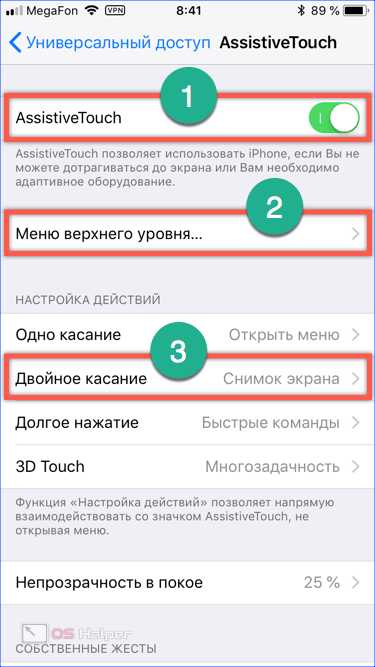
Настройка Assistive Touch
Используя перечисленные в предыдущем пункте возможности, выполним настройку Assistive Touch.
- По умолчанию меню верхнего уровня состоит их шести пунктов, показанных на скриншоте. Рамкой обозначена область, в которой можно менять количество одновременно выводимых на экран действий. Используя значки «плюс» и «минус», выбираем подходящий вариант. В меню размещается от одного до восьми разнообразных действий, при этом два одинаковых задать невозможно. Определившись с количеством, выбираем любой значок из указанных стрелкой и открываем дополнительно меню.
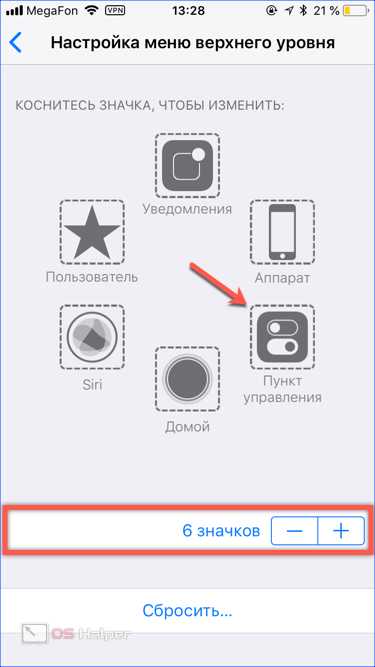
- Находим отмеченный пункт и активируем его для размещения на первом уровне.
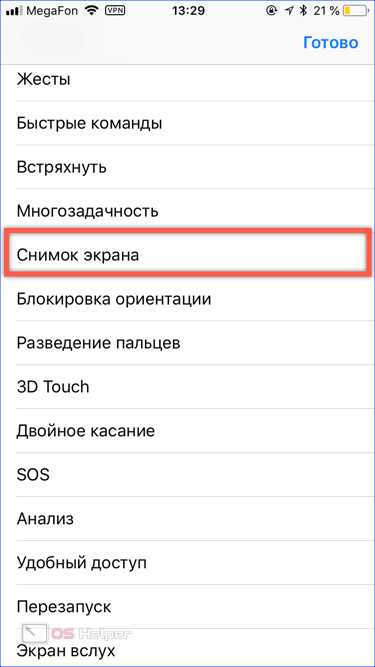
- Аналогичным образом из этого же списка выбираются действия для виртуальной кнопки вспомогательного касания. В зависимости от предпочтений, можно задать создание снимка по двойному касанию или продолжительному нажатию.
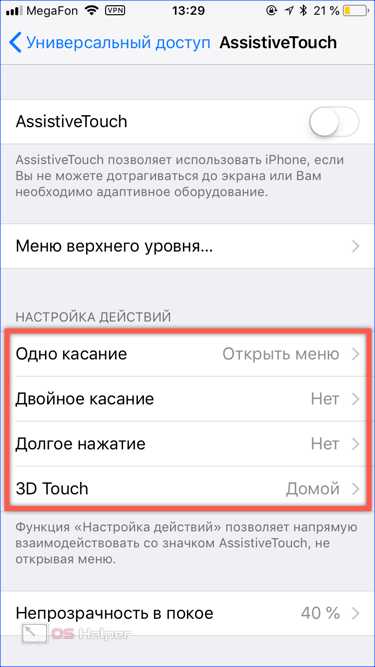
- Постоянное наличие на экране виртуальной кнопки не всегда удобно. Однако в системе этот момент тоже предусмотрен. Опускаемся в разделе универсального доступа в самый конец экрана. Открываем обозначенный на скриншоте пункт «Быстрые команды».
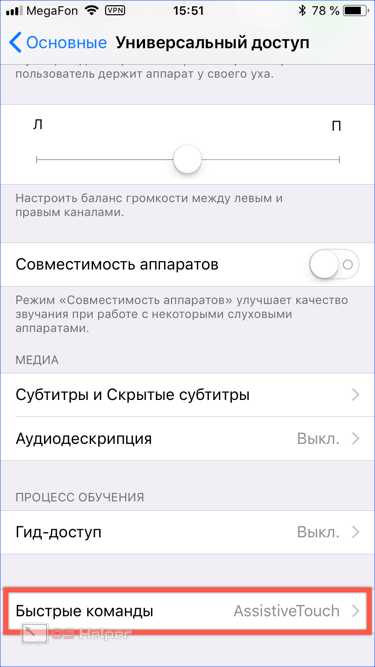
- Нажав на указанный стрелкой символ их трех горизонтальных линий, активируем перемещение элементов в находящемся здесь списке. Перетащив на верхнюю позицию Assistive Touch, еще раз тапаем по нему, чтобы появилась синяя галочка. В результате тройное нажатие на кнопку «Домой» приведет к появлению на экране дополнительного элемента управления. Спрятать его можно таким же жестом или задать действие «Быстрые команды» в вышеописанном меню.
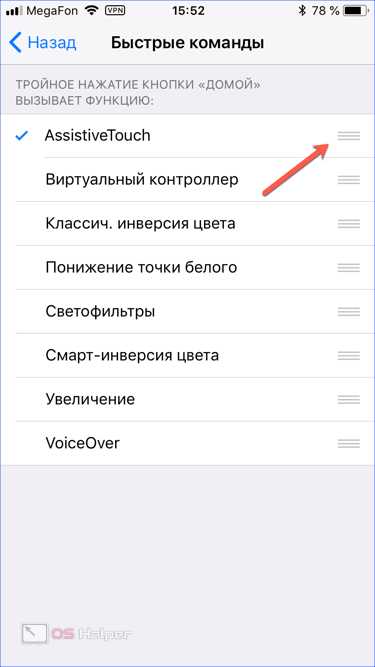
Хитрости
Как и обещали, расскажем о некоторых особенностях iOS, позволяющих ускорить обмен информацией, при котором требуется отправить снимок экрана.
Быстрое выделение
Чтобы не заниматься редактированием готового скриншота, когда надо быстро обозначить собеседнику последовательность действий в настройках телефона, прибегнем к маленькой хитрости. Удерживаем палец на нужном пункте и делаем снимок. В результате, как показано стрелкой на картинке, он будет подсвечен серым цветом.
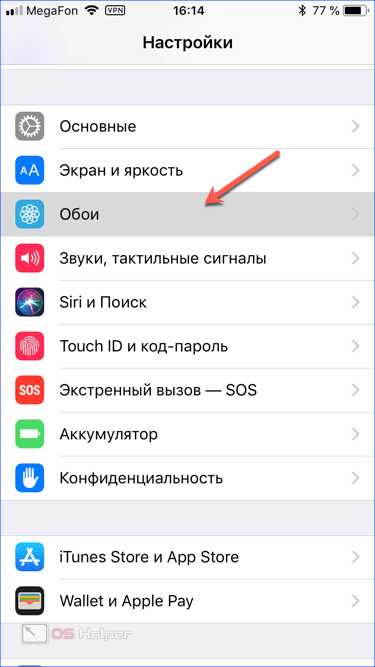
Меню «Поделиться»
После последнего крупного обновления iOS готовый скриншот в виде миниатюры некоторое время отображается в углу экрана. Нажав на нее, можно открыть инструменты редактирования и добавить нужные пометки.
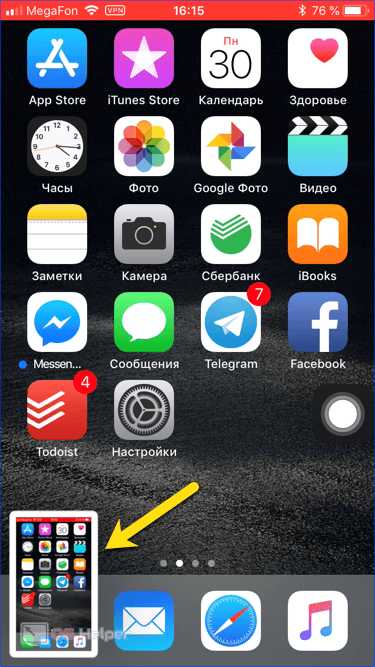
Если удерживать палец на миниатюре, откроется меню «Поделиться», показанное на следующем снимке. С его помощью можно сразу с главного экрана отправить картинку собеседнику, не тратя время на ее поиски в программе «Фото».
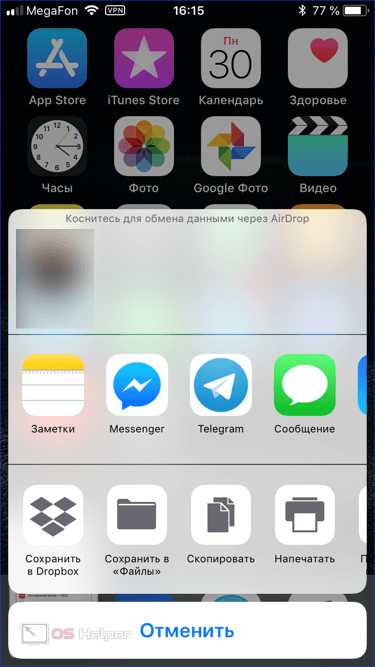
В заключение
Функция создания скриншотов реализована в iOS настолько удачно, что сторонние разработчики даже не пытаются создать какой-либо конкурирующий продукт. B App Store можно найти только редакторы, позволяющие склеивать снимки в ленту. Ценность такого действия достаточно сомнительна, поскольку любой мессенджер позволяет отправить серию фото в одном сообщении.
Видеоинструкция
Приведенное ниже видео позволит вам подробнее ознакомится с тем, как выполняются снимки экрана на iPhone 6 или любой другой версии «яблочных» смартфонов.
os-helper.ru
Добавить комментарий